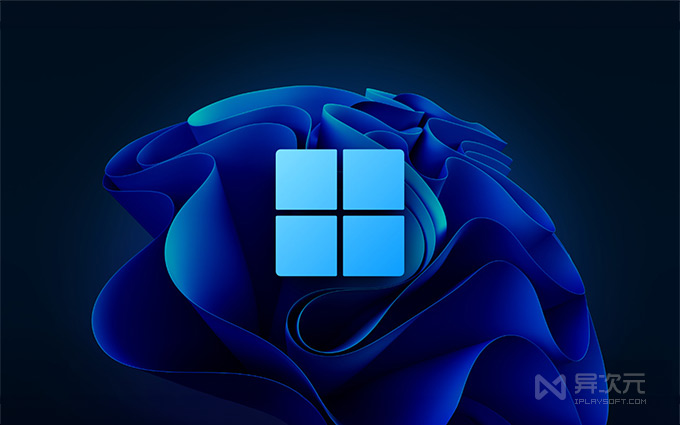2021-06-16 23:36:31 Author: www.iplaysoft.com(查看原文) 阅读量:541 收藏
- 618 好价整理 | 爱奇艺+京东 ¥148 | 腾讯视频+京东 ¥148 | 百度网盘年卡+喜马 ¥180
- 白嫖 115 网盘会员 | 哔哩哔哩年卡 ¥98 | 阿里云盘 SVIP 年卡 ¥138 | WPS 会员两年¥178
最近苹果发布了 macOS Sonoma 系统之后,微软终于也更新了其最新一代的操作系统——Windows 11 2024 正式版 了!并且微软还很厚道地宣布「Win11 可以完全免费升级」。
新版的 Windows 11 系统相比 Win10 带来很多显著的变化,比如全新设计的“毛玻璃”界面、原生支持运行 Android 应用、Copilot AI 助手 、窗口布局管理 / Widgets 小工具、新的应用商店、支持 XBox Game Pass 订阅、支持云游戏、DirectX 12、AutoHDR 等更强大的游戏体验……
「重磅新版!Windows 11 23H2 正式版!Copolit AI 助手上线!」
最新官方镜像 23H2 / 2024 五月更新 Build 22631.3593
优惠:获取正版 Win11 激活码
专享优惠:异次元读者下单立减 ¥150!!
扩展阅读:
- 微软最新 Office 办公软件下载 (终身永久使用版本)
- Office 办公软件订阅 - Microsoft 365 (Office 365)
- Windows 11 22H2 (2022) 正式版新功能特性汇总
- 制作 USB 启动盘工具:Ventoy、Rufus | WinPE 系统:WEPE、优启通
- Windows 11 安装 WSA 安卓子系统教程
- 3 种免费升级安装 Win11 正式版的方法 / 制作 U 盘启动盘 (微软官方工具)
- Windows 11 ARM 系统镜像下载 (支持苹果 M 系列 Mac 虚拟机安装)
- 测试电脑能否运行 Windows 11 - 微软官方硬件检查工具
- Windows 11 全套内置自带壁纸打包下载
- Windows 10 最新正式版 MSDN 原版镜像下载 | Windows Server 2022 下载
- Windows 7 (SP1) 系统镜像下载 | Windows XP (SP3 Vol) 系统镜像下载
最新 Win11 2024 (23H2) RTM 正式版 ISO 原版镜像 22631.3296 下载
Windows11 正式版首次发布时间为 2021 年 10 月 5 日,经过一大段长时间不断的迭代升级之后,微软终于发布了重磅的大型更新,并重新命名为——Windows11 2024 (23H2) 正式版!
相比之前的正式版,23H2 (2024) 新版带来不仅带来了 Copilot AI 助手以及大量的新功能以及已知问题的修复,这也是一款在所有方面都更加完善的 Win11,推荐所有用户都升级到此版本。
微软 Win11 23H2 的一系列新功能汇总:
- 「Windows Copilot 桌面 AI 助手」,由 Bing 和 ChatGPT 驱动,一种全新的人机交互方式
- 新版文件资源管理器,新增图库功能,并且还更深入的整合了 OneDrive 文件系统
- Windows 备份功能,备份文件夹、应用、设置
- 任务栏永不合并功能正式回归,这个符合很多人的使用习惯
- 原生支持 7-ZIP / RAR 压缩与解压
- 内置 RGB 外设自定义设置功能
- 画图等应用新增黑色模式
- 新的小部件布局,如:不带 MSN 新闻的小部件布局
- Windows Dev Drive/Dev Home:专为开发人员打造的工具。
- 新版 Spotlight 壁纸体验
微软最新版 Windows 11 操作系统 (正版激活码/序列号)
微软为最新的 Windows 11 带来新的设计和 UI 界面,让人兴奋的是新版本 Win11 还集成了基于 ChatGPT 的 Copilot AI 助手,并推出「WSA 安卓子系统」支持在电脑上运行 Android 应用! (更新:可惜微软已放弃此功能) ,可在大屏幕上使用手机版安卓 APP 而不再需要安装第三方虚拟机了!同时,微软还很厚道地宣布:任何已激活的 Win10 电脑均能免费升级到 Win11!

在经历了 N 多个版本的迭代升级之后,Windows 11 官方正式版已经日趋完美了,如果你对微软的新系统感兴趣,那么现在就可以“下载 Win11 官方原版镜像”回去安装了。当然了,如果你比较谨慎,也可以先使用虚拟机来体验,以免主力机遭遇意外状况耽误工作。
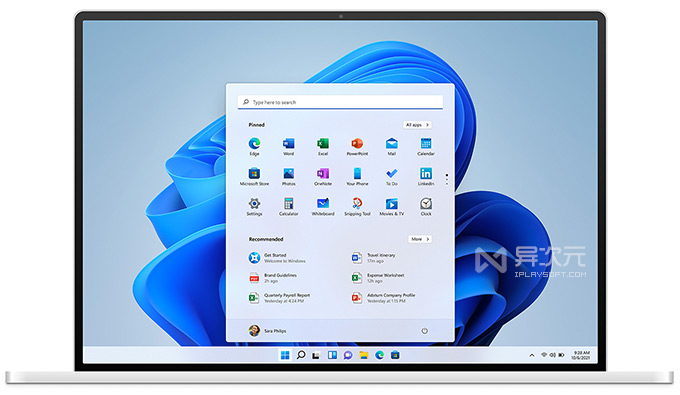
据网友反馈,此前放出的测试预览版镜像在 Parallels Desktop、VMWare 等虚拟机和真机上安装都完全没有问题,整体使用体验可以算得上是“令人愉快的”,正式版当然也不例外!
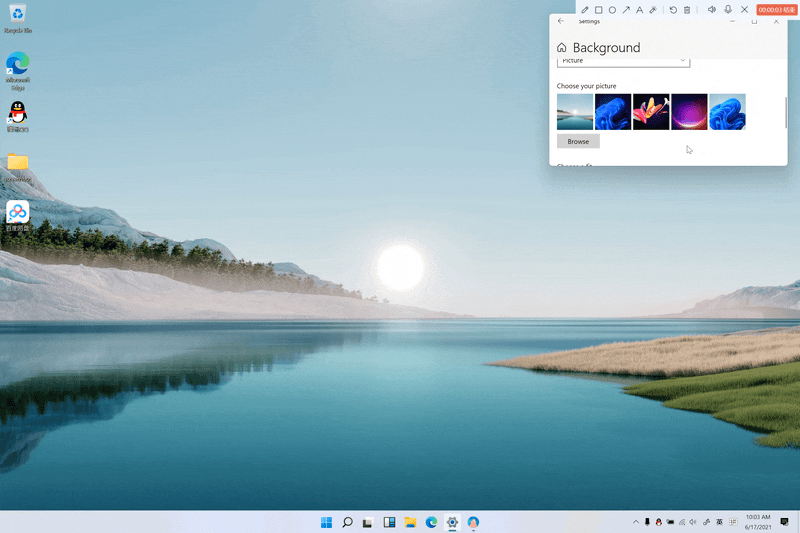
从截图可以看到,Windows 11 同样支持换主题皮肤,窗口拥有圆角以及部分磨砂毛玻璃特效,并且桌面最明显的变化是跟 Mac 一样,将开始菜单、应用程序任务栏都居中了。
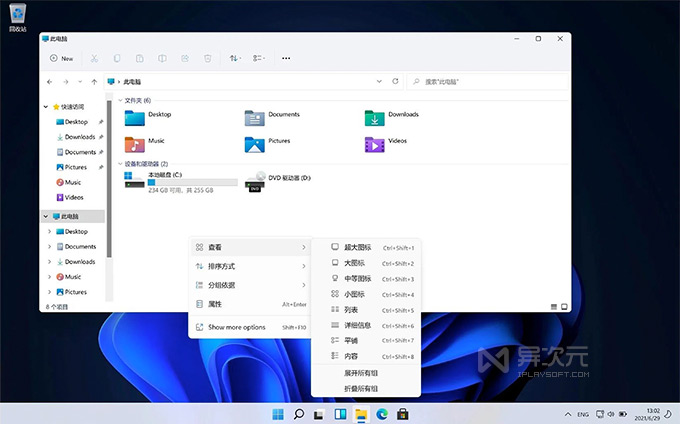
而安装方法上,和以往的 Windows 10 并没有什么区别,你可以选择在原 Win10 上升级,也可以通过 Ventoy、Rufus 等工具制作启动 U 盘或 WinPE 系统进行全新安装,相信大家应该都能轻松搞定。如果你的硬件不支持 TPM 2.0,那么可以看看本文后面的解决方法教程。
Windows 11 新宣传片视频:
全新界面 - 磨砂毛玻璃特效回归:
Windows11 设计了全新的开始菜单、带来了圆角的窗口/新的声音/字体/图标、以及经典的磨砂毛玻璃特效回归,搭配暗黑模式主题,使得整体的视觉感受更加的精致漂亮。
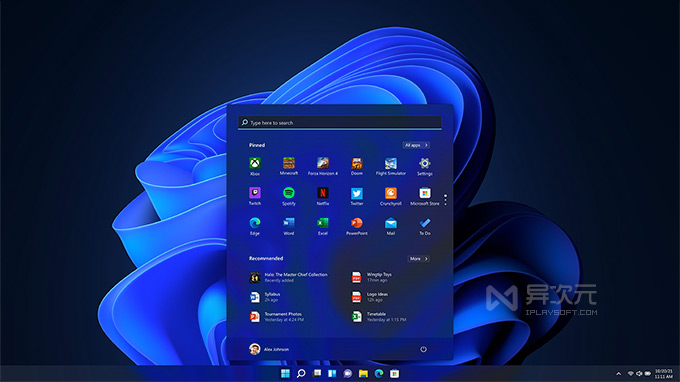
新的 Windows 11 开始菜单、任务栏和应用程序图标都会默认居中在屏幕下方,整体布局和 macOS 非常相似。所以这次微软被网友诟病“果里果气”也不是没有道理的。
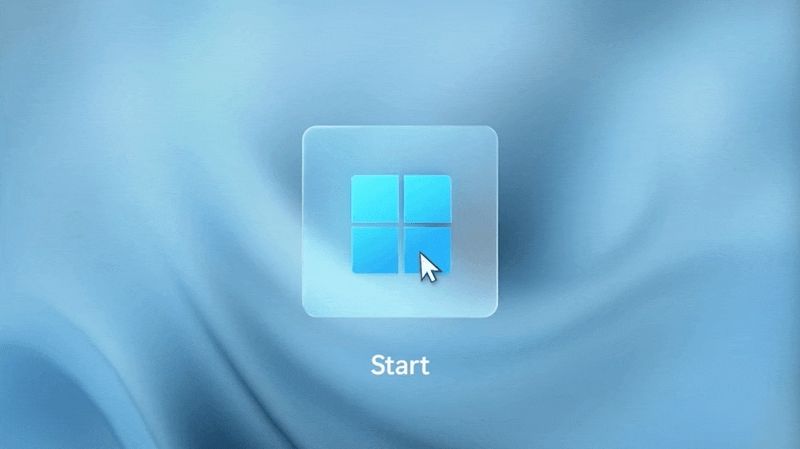
提供了浅色/暗黑模式,而新的设计语言的也让观感柔和了很多,不再像 Windows 10 那么多刺眼的深蓝和黑色的色块了。
增强生产力的“窗口布局管理”功能:
Windows 11 引入了一个新的「窗口布局管理」功能:Snap Layouts(贴靠布局)、Snap Groups(贴靠群组),鼠标指针放到最大化按钮上就能看到不同的布局排列可选。
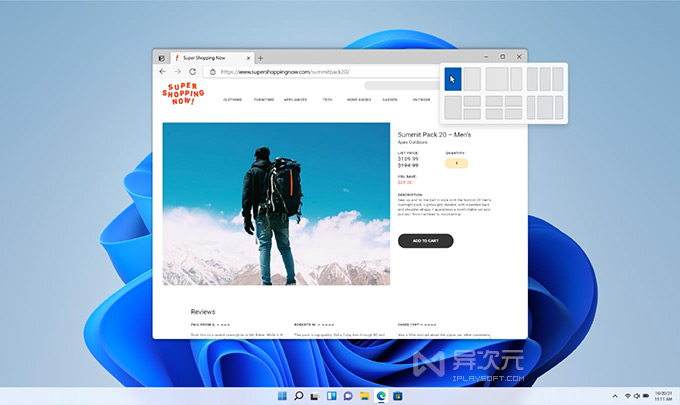
以前这样的功能必须借助第三方工具来实现,而现在用户可以更加直接便捷地组织、排列各个程序的窗口,更好地利用屏幕空间,从而大幅提高工作效率。

更好用的虚拟桌面
在 Windows 11 中,用户可以根据自己的喜好和习惯来创建多个「虚拟桌面」,并可以为它们设置不同的壁纸、主题色等,可以轻松地将工作、学习、设计、游戏的桌面分隔开来,不再像以前那么一团乱了。

Widgets 小部件
而 Win11 中还将 Vista 系统曾存在过的 Widgets(小工具 / 小部件)功能重新回归。不过在实现上并不相同,Win11 的 Widgets 主要是信息和资讯相关的组件,日后开发者也能让自己的应用支持 Widgets。
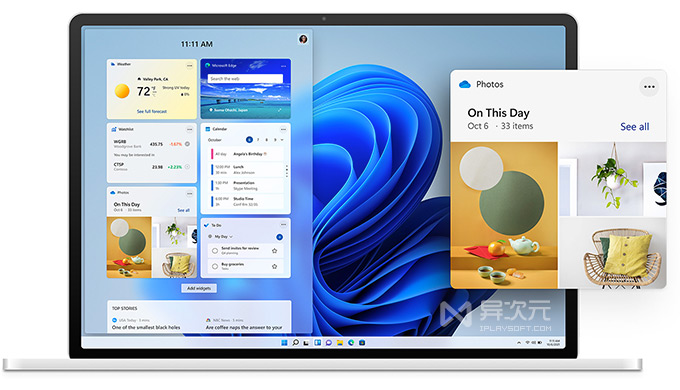
原生兼容运行 Android 应用 + 全新 Microsoft Store 应用商店
微软为 Win11 重新设计了 Microsoft Store 应用商店,内容涵盖了 APP 应用、游戏、电视剧、电影等。而最大的变化是,Windows 11 居然可以直接运行安卓 APP 了!就像 Win10 内置 Linux 子系统能运行 Ubuntu 等系统一样,Win11 使用安卓手机 APP 将更加方便。(可惜此功能已砍掉)
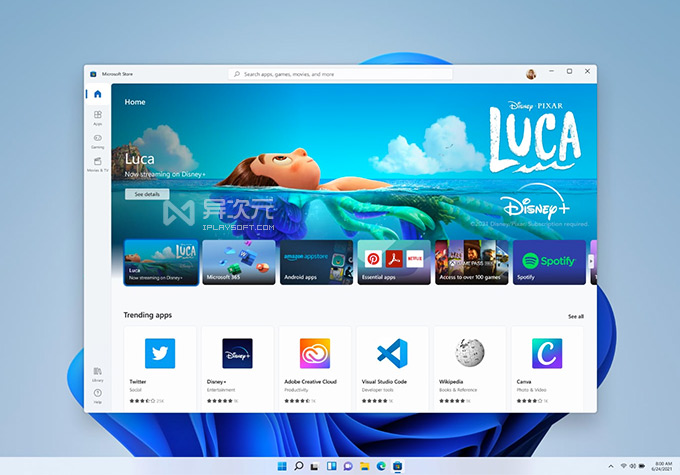
目前未知具体的实现形式,是否可以随意安装任意 .apk 文件使用。可以知道的是,微软将和 Amazon 亚马逊合作将 Android 应用和游戏带到了 Win11。用户可以在新的 Microsoft Store 商店内下载安装安卓 APP 应用并直接运行,将会收录抖音等众多流行的安卓应用和游戏。
实际上 Windows 11 是借助 Intel Bridge 的技术来实现 Android 应用直接在基于 X86 的设备上运行的,类似苹果 Mac 的 M1 + Rosetta 转译技术,性能媲美原生运行,比虚拟机要强得多!
玩家们的福音!更强大的游戏性能和体验
除了办公外,游戏其实一直是 Windows 力压 macOS 的一大因素。因此 Windows 11 也毫不吝啬地带来了一系列更好的游戏技术,来让 PC 的硬件的游戏潜力获得充分的释放。
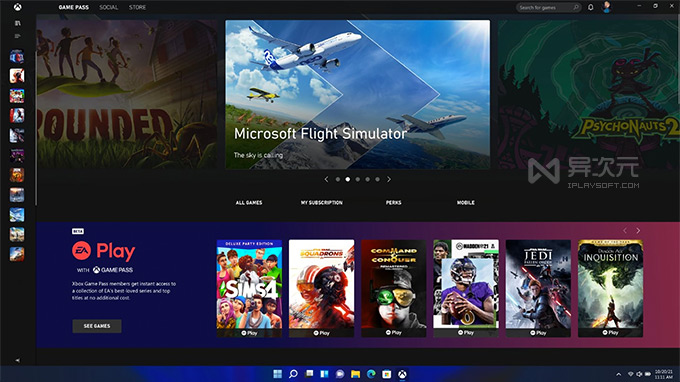
- DirectX 12 Ultimate:可在高帧率下给玩家带来激动人心的沉浸式画面体验
- DirectStorage(直通存储):能提供更快的加载时间和更精细的游戏世界
- Auto HDR:提供更加宽广的色域和更生动的色彩,带来下个世代的视觉享受
- 内置 Xbox Game Pass 订阅:包月随意玩几百款 3A 正版游戏大作,游戏库也不断更新游戏阵容。同时也能支持 Xbox 云游戏,游戏购买和管理
Windows 11 正式版要怎样免费升级?

微软官方的说法是 Windows 11 正式版已经正式推出了,但未正式公布免费升级的政策细节。不过,符合条件的“已激活”的 Windows 10 电脑确实是可以免费升级的,安装完 Win11 后依然是已激活状态,所以大家不必担心。你可以下载「PC 健康检查应用」来测试你的电脑硬件兼容性,看能否支持安装和运行 Win11。
免费升级的政策将在正式版推送后开始,并将持续到 2022 年。现在,你可以在本文结尾处下载到最新的官方的 Win11 正式版镜像,如果你喜欢追新,也可通过 “Windows 预览体验计划”,选择 Dev 渠道,可直接在线将 Win10 升级到 Win11 最新的测试预览版。
重要提醒:用户一旦通过系统更新的推送升级,目前是无法轻松恢复并回滚到 Windows 10 系统的。建议大家做好重要资料的备份再进行升级。
Windows 11 安装前后,你可以看看这些资源:
使用虚拟机安装与尝鲜:
- Windows:VMware Workstation (强大虚拟机软件) | VMWare Player (免费)
- macOS:Parallels Desktop 虚拟机 (推荐) | VMWare Fusion
- 跨平台:VirtualBox (免费开源)
安装 Windows 11 之前:
- 购买正版 Windows 11 序列号 (优惠促销渠道)
- 怎样制作 Windows 10 系统安装 U 盘进行全新安装 (Win11 同样可参考)
- 给 Windows 11 电脑硬盘分区时,怎样计算整数分区?
- Windows 11 全套系统内置壁纸打包下载 | Win10 壁纸打包下载
安装 Windows 11 之后:
- 微软最新 Office 办公软件 (终身使用版) | Microsoft 365 订阅 (Office 365)
- IDM 强悍下载工具 - 装机必备软件
- Fences - 给桌面图标“分区”来提高使用效率
- Listary 搜索增强 - 找文件的超级效率神器
- Groupy - 给所有 Windows 程序加上“多标签页”功能
- All in One Runtimes - 快速一键安装 Windows 系统必备运行库合集
- 安装 WSA 安卓子系统 (可让 PC 运行 Android 应用)
- 1Password - 全平台密码管理神器
- Eagle - 图片设计素材全能管理神器
- Start11 - 将 Win11 的开始菜单恢复成 Win7/10 经典风格样式
- Typora - 颠覆写作体验的好用 Markdown 编辑器
- 免费给 Win10 加上右键菜单文件哈希校验功能
- Windows 右键菜单管理器 - 开源免费 ContexMenuManager
- 微软 PowerToys 官方 Win11/10 功能增强小工具合集
- 提升操作效率!Windows 10 快捷键汇总表格 (Win11 可参考)
- BandiZip | WinRAR | 7-Zip
- Chrome 谷歌浏览器 | FireFox
- 专题:装机必备的工具推荐 | 美化相关软件
- 更多 Windows 精选软件
装机相关工具软件:
- 分区助手 - 免费中文版的硬盘无损分区工具
- Ventoy 多合一启动盘制作工具神器
- Rufus - 制作可引导的 Win11 安装U盘
- 优启通 - 老牌干净无广告的 WinPE 系统启动盘
- 微 PE 工具箱 (WePE) - 纯净的 WinPE 启动盘/ U盘重装系统工具
- Windows 10 系统序列号查看器下载
- DiskGenius - 实用免费的硬盘分区管理和数据恢复工具
- ISO to USB (同样是 Win11 镜像转U盘制作工具)
- WinToHDD - 直接在硬盘上用镜像安装重装系统的工具
- NT6 HDD Installer - 无需U盘光驱,通过硬盘安装系统
- 恢复误删除文件的神器!EasyRecovery 硬盘数据恢复软件
- Daemon Tools 虚拟光驱软件
- Paragon Hard Disk Manager - 无损分区魔术师
- 更多镜像相关工具
微软 Windows 11 版本区别 (什么是 MSDN / MVS 版):

理论上,微软 Windows 11 正式版发布会后应该会和 Win10 一样,主要有两个不同渠道发布的版本,一个是最常见的 MSDN 版 (或者叫做 MVS 版,相当于零售版),另一个是面向大客户的 VOL 批量授权版 (又称 VL 版或 VLSC 版)。MSDN / MVS 版可以用零售序列号激活,而 VOL 版则可以通过 KMS 激活服务器进行批量激活。
镜像类型区别:
- 消费者版 (Consumer Editions):含家庭版+专业版+教育版+专业教育版+专业工作站版
- 商业版 (Business Editions):含专业版+企业版+教育版+专业工作站版+专业教育版
Win11 版本区别:
- 家庭版:供家庭用户使用,无法加入 Active Directory 和 Azure AD,不支持远程连接,家庭中文版和单语言版是针对 OEM 设备的,是家庭版下的2个分支;
- 专业版:供小型企业使用,在家庭版基础上增加了域账号加入、Bitlocker 加密、支持远程连接、企业商店等功能;
- 企业版:供中大型企业使用,在专业版基础上增加了 DirectAccess,AppLocker 等高级企业功能;
- 教育版:供学校使用 (学校职员、管理人员、老师和学生) 其功能几乎和企业版一样,只是针对学校或教育机构授权而已。
Windows 11 安装序列号 / 激活码
安装过程中,Windows 11 需要用户输入序列号。你可以使用下面的安装密钥进行下一步,不同的密钥序列号对应安装不同的版本。
- Windows 11 专业版序列号 / 密钥:VK7JG-NPHTM-C97JM-9MPGT-3V66T
- Windows 11 家庭版序列号/ 密钥:YTMG3-N6DKC-DKB77-7M9GH-8HVX7
注意,上面的序列号均只可用于安装以及选择版本,并不能实现联网在线激活。你需要购买正版的 Windows 11 序列号 (目前 Win10 /11 激活序列号通用),或使用其他手段进行激活。
经实测,如果你的微软账号已成功激活过 Windows 10 系统并获得「数字权利」,那么该授权同样适用于 Windows 11。换句话说,你当前的电脑如果激活了 Windows 10 并获得数字权利,那么同一台 PC 登录同一个微软帐号即可自动在线激活 Win11 而无需额外操作。
解决 TPM 2.0 限制安装教程 (这台电脑无法运行 Windows 11 问题)
方法 1 (最简单!推荐)、使用 Rufus、Ventoy 等工具新版本制作启动盘
新版本的 「Rufus」 和 「Ventoy」 等工具均支持在制作启动盘时直接“破解”跳过 Win11 的 TPM 2.0 和 SecureBoot 安全启动等限制,因此你使用上述工具制作的启动盘时可以找到相关的选项,用它们制作好的 U 盘在安装时会自动绕开限制,并能直接在任意机器上安装。
方法 2 (推荐)、 直接安装,用命令修改注册表绕过限制:
如果你使用 U 盘来安装 Windows 11,直接安装时会提示“这台电脑无法运行 Windows 11”之类的错误,只需在「现在安装」按钮所在的界面按下 Shift + F10 键打开命令行界面,输入下面的两行命令并回车执行即可:
REG ADD HKLM\SYSTEM\Setup\LabConfig /v BypassTPMCheck /t REG_DWORD /d 1
REG ADD HKLM\SYSTEM\Setup\LabConfig /v BypassSecureBootCheck /t REG_DWORD /d 1其中第一行的作用是跳过 TPM 2.0 检测,第二行是跳过 SecureBoot 的检测。执行完毕之后,即可跳过错误提示顺利安装了。
当然,你也可以使用 regedit 命令打开窗口化的注册表编辑器手工操作,定位到 HKEY_LOCAL_MACHINE\SYSTEM\Setup,创建名为 LabConfig 的项,在其下创建两个 DWORD 值,键名 BypassTPMCheck,赋值 “00000001”以及键名 BypassSecureBootCheck 赋值 “00000001” 也能起到相同的作用。
方法 3、通过 WinPE 加载镜像安装
如果你不喜欢命令,那么在遇到 TPM 2.0 限制无法安装的情况,还有个简单的解决方式就是「使用 WinPE 系统」比如 WePE、优启通等加载 ISO 镜像,在 UEFI+GPT 硬盘的环境下安装,根据用户反馈一般都不会再遇到什么问题的。
Windows 11 23H2 2024.5 五月更新官方正式版镜像 ISO 文件信息:
Windows 11 简体中文 - 商业版镜像(2024.5 23H2 x64)
- Windows 11 (business editions), version 23H2 (updated May 2024) (x64)
- 文件:zh-cn_windows_11_business_editions_version_23h2_updated_may_2024_x64_dvd_4d6dc175.iso
- 大小:6.35GB
- MD5:BE5DB51069E7711B9F36EE22B5093B66
- SHA1:663170EAC92B7D0B3F5A4EC96EA86704C09655E7
- SHA256:913462044C0926FA3CF2075E530A401BD06E8FFE7004A713079F3B9F0515017D
Windows 11 简体中文 - 消费者版镜像 (2024.5 23H2 x64)
- Windows 11 (consumer editions), version 23H2 (updated May 2024) (x64)
- 文件:zh-cn_windows_11_consumer_editions_version_23h2_updated_may_2024_x64_dvd_3eaf6ec8.iso
- 大小:6.61GB
- MD5:201A87094B955D90757F3802EB31DA71
- SHA1:A4F34A5D413F2B29DCD17BBED2439A8BE37AFA93
- SHA256:4C812964C4570A9F3AB631D1C949D17C54CB4200FCAE3569E79817BF692BD90A
总结:
微软在发布了官方 Windows 11 正式版了之后,一直不断在改进升级!至今 Bug 与兼容性都修复得差不多了,而且也增加了 WSA 安卓子系统(已砍),可以运行 Android 应用,实用性大增。
当然,谨慎的同学建议先利用 Parallels Desktop、VMWare 等虚拟机软件进行 Windows 11 的安装和体验,测试一下日常工作使用到的软件是否都能正常,再考虑将主力机升级。我从预览版用到现在,各种软件、游戏的兼容性都没什么问题的,喜欢尝鲜的同学可以考虑冲了!……
1
微软 Windows 11 正式版官方原版 ISO 镜像「历史版本」下载
这是微软「Windows 11 官方正式版」的 MSDN 以及 VOL 原版 ISO 光盘镜像文件下载地址整理贴。注意:微软目前已经发布了更加新的版本,普通用户「直接在到这里下载新版本」,这里只是旧版本的历史存档,有需要找旧……
/ 关注 “异次元软件世界” 微信公众号,获取最新软件推送 /
如有侵权请联系:admin#unsafe.sh